Lorsqu'un écran vide ou des messages d'erreur indiquant que vous ne pouvez pas regarder une vidéo YouTube sont sur le point de gâcher votre temps libre, la meilleure réponse est de mettre en œuvre des techniques de dépannage des problèmes de YouTube.
Vous pouvez utiliser différentes techniques de dépannage lorsque le contenu de YouTube n'est pas lu sur Mac OS 10.15. Cet article présente une compilation de toutes les méthodes permettant de résoudre le problème des vidéos YouTube qui ne sont pas lues sur Mac OS 10.15.
Comment réparer les vidéos YouTube qui ne sont pas lues sous macOS 10.15 ?
Méthode 1 : Utilisez quelques astuces rapides
Avant de vous plonger dans les méthodes plus complexes décrites dans les autres sections de cet article, tentez d'abord votre chance avec ces quelques astuces rapides.
1. Appuyez sur la touche "F5" ou "Commande + R" pour rafraîchir la fenêtre du navigateur.
2. Fermez toutes les fenêtres ouvertes du navigateur lorsque vous regardez la vidéo YouTube.
3. Activez JavaScript dans Safari en ouvrant "Paramètres > Afficher les paramètres avancés > Section Confidentialité > Paramètres de contenu", puis en cochant la case "Autoriser les sites à exécuter JavaScript" dans la section JavaScript, cliquez sur OK, puis rafraîchissez la fenêtre de votre navigateur.
4. Fermez Safari, puis maintenez la touche "Shift" enfoncée tout en relançant Safari. Ceci est connu pour aider à résoudre certains problèmes de Safari.
5. Regardez la vidéo dans d'autres navigateurs comme Firefox, Chrome ou Opera.
6. Regardez la vidéo via un compte d'utilisateur invité ou en mode sans échec.
7. Utilisez une autre source de connexion Internet, comme un autre réseau Wi-Fi ou une connexion filaire.
Si aucune de ces astuces ne fonctionne, il se peut que le problème soit plus grave, mais pas un problème que vous ne pouvez pas résoudre. Poursuivez votre lecture pour découvrir des moyens plus complexes de résoudre les problèmes de non-lecture des vidéos YouTube sur Mac OS 10.15.
Méthode 2 : Vérifiez les extensions de Safari
Si aucune des solutions rapides ci-dessus ne fonctionne, vérifiez si une extension installée n'interrompt pas la lecture de votre vidéo YouTube. Pour identifier toute extension problématique, vous devez désactiver toutes vos extensions, puis les réactiver en rafraîchissant votre YouTube, une par une.
Pour ce faire,
1. Dans une fenêtre Safari ouverte, allez dans "Préférences > Extensions", puis désactivez une extension en décochant la case correspondante.
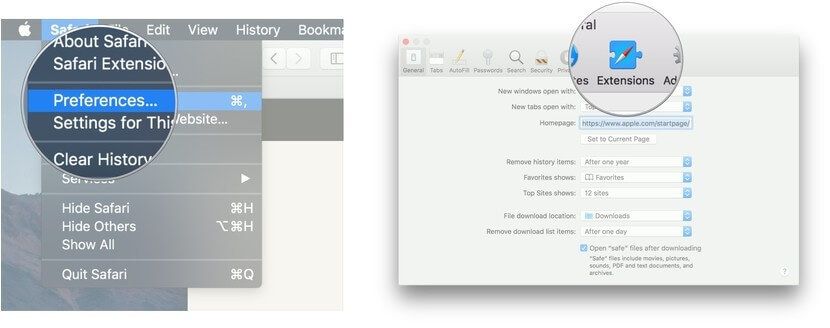
2. Actualisez votre fenêtre YouTube et, si le problème persiste, répétez l'étape 1, en décochant une autre extension et en actualisant votre fenêtre YouTube à chaque fois. Pour restaurer une extension qui a déjà été cochée, il suffit de cocher les cases correspondantes.
3. Si vous pouvez identifier l'extension problématique, vous devez la supprimer complètement de votre système et pas seulement la désactiver. Dans la fenêtre Extensions, cliquez sur l'extension problématique, puis sélectionnez "Désinstaller".
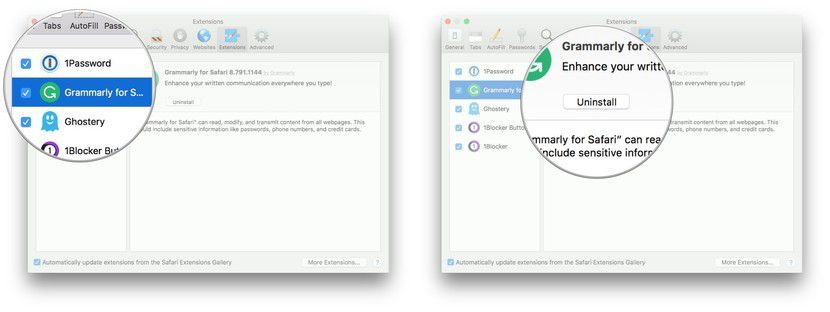
Méthode 3 : Effacer le cache
Si vos vidéos YouTube ne sont pas lues sur Mac OS 10.15 Google chrome ou Safari, cela peut être le symptôme d'un cache obstrué dans votre navigateur. Vous devriez essayer de désencombrer le cache de votre navigateur.
Pour effacer les fichiers en cache dans Chrome,
1. Cliquez sur les trois points situés à côté de la barre d'URL dans une fenêtre Chrome ouverte, puis cliquez sur "Autres outils" dans le menu déroulant.
2. Ensuite, sélectionnez "Effacer les données de navigation", puis cochez les cases pour les images et les fichiers mis en cache, et enfin cliquez sur le bouton "Effacer les données".
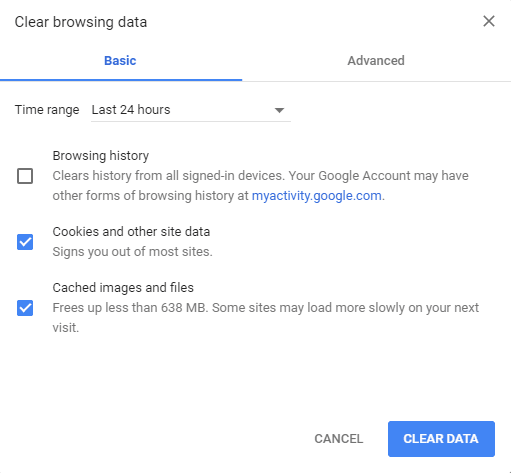
Sur Safari,
1. Ouvrez le menu déroulant de Safari et cliquez sur "Préférences".
2. Dans la fenêtre suivante, tapez sur l'onglet "Avancé", puis cliquez sur la case "Afficher le menu Développer" dans la barre de menus.
3. Maintenant, fermez la fenêtre des préférences, puis ouvrez le menu déroulant "Développer", puis cliquez sur l'option "Vider le cache",
Méthode 4 : Vérifiez vos paramètres HTML 5 YouTube
Assurez-vous que votre navigateur prend en charge les fonctions requises pour les paramètres HTLM 5 de YouTube. Vous pouvez facilement vérifier cela en ouvrant le site https://www.youtube.com/html5 sur votre navigateur. Le site effectue une vérification automatique de votre système et fournit une liste de contrôle complète de toutes les exigences en matière de paramètres HTML 5 et de celles qui ont été satisfaites. Si vous trouvez un élément dont la case n'est pas cochée, cela signifie que la version actuelle de votre navigateur ne prend pas en charge cette fonctionnalité et que vous devez la mettre à jour.
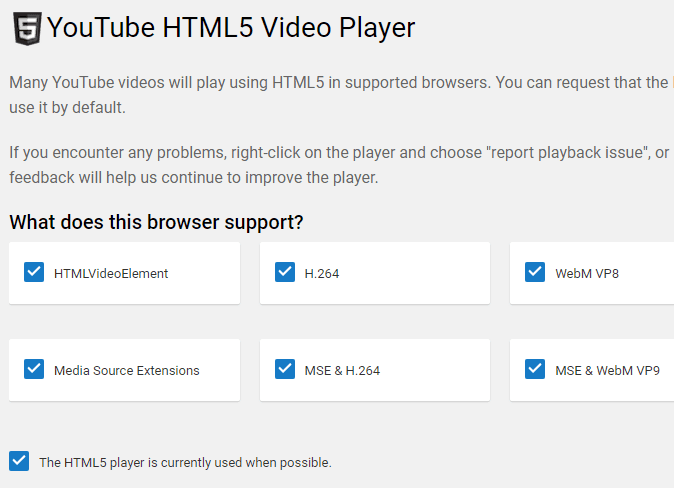

En savoir plus sur PDFelement pour Mac >>
 100% sécurité garantie
100% sécurité garantie




Clara Durand
staff Éditeur